电脑启动项 命令是什么_禁用开机启动项方法
2024-11-07 22:32本站原创浏览:7129次
电脑安装了很多软件之后,有一部分软件会在开机启动项中添加,这样开机就会启动软件,虽然方便,但是会影响电脑开机速度,此时用户可以使用电脑中的启动项命令来禁用一些不需要的启动项,下面小编就把操作方法分享给大家。
启动项 命令如下:
1,先打开运行对话框 按住Windows键+R 建一起 结果如下图

2,在运行窗口中输入msconfig 如下图
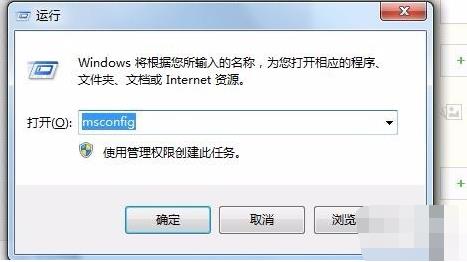
3,这时会打开系统配置界面,上面有引导、服务、启动、工具等几项;
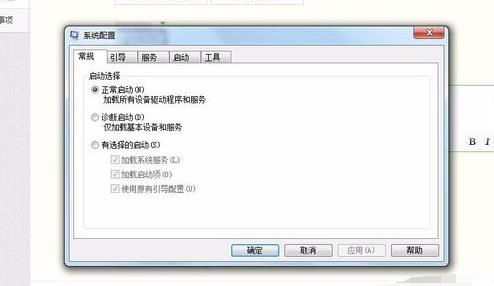
4,在此选项卡中上方有很多选项 如下图 (如果是Win10系统,那么启动项这里还需要点击,切换到任务管理器才可以)
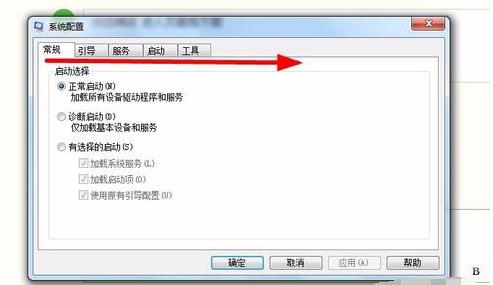
5,点击启动选项 进入选项页面 如下图
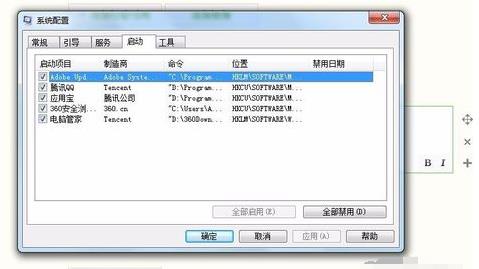
6,在此页面中会看到 所有要启动的项目 如下图
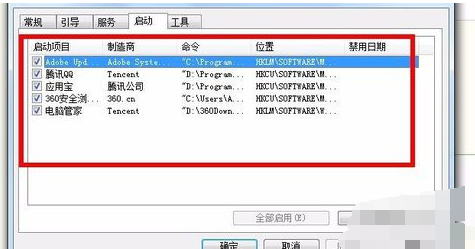
7,如果想那个项目在启动计算机是不启动 就在那个项目前面的选择框中勾掉选项 如下图
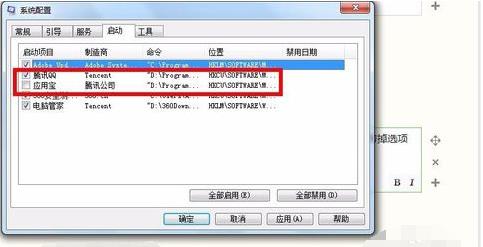
8,把你不需要的启动项,勾掉后点击确定就行了










